Adobe after
effects简称为ae,正如其名称所示,这是Adobe旗下下拉办公软件中的一款,主要用于编辑和制作各种视觉特效。如果我们需要在Adobe after
effects中放大或者缩小视频画面的显示比例,小伙伴们知道具体该如何进行操作吗,其实操作方法是非常简单的。可以通多多种方进行调整。小编这里为小伙伴们介绍两种比较简单且常用的调整方法。其中一种是借助“缩放工具”调整了,另一种方法是直接在视频画面显示下方选择显示比例就可以了。接下来,小编就来和小伙伴们分享具体的操作步骤了,有需要或者是有兴趣了解的小伙伴们快来一起往下看看吧!
第一步:打开Adobe after effects进入编辑界面;

第二步:方法1.在界面左上方点击如图所示的放大镜图标,或者在英文状态下按Z键;

第三步:点击视频画面就可以进行放大了;

第四步:按住Alt键,看到鼠标变成减号时点击视频画面就可以进行缩小了;

第五步:方法2.也可以在视频画面左下方点击如图所示的下拉箭头后,在子选项中选择显示比例来实现缩放效果。

以上就是Adobe after effects中放大或者缩小画面显示比例的方法教程的全部内容了。以上两种方法操作起来都是非常简单的,小伙伴们可以分别尝试。
 如何使用Adobe软件将2D图片秒变成3D
如何使用Adobe软件将2D图片秒变成3D
Adobe又出新功能了,在了解这个功能之前,我们先看看下面这张......
 驱动程序冲突如何解决:驱动冲突会对系
驱动程序冲突如何解决:驱动冲突会对系
驱动程序冲突是电脑用户常常会遇到的一个问题,尤其是在频繁......
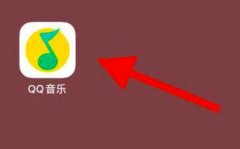 qq音乐如何看自己的听歌时长
qq音乐如何看自己的听歌时长
怎样在qq音乐里查看自己的听歌时长呢?简单几步即可操作查询了......
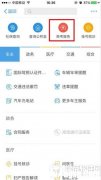 支付宝高考估分在哪里?怎么用?支付宝高
支付宝高考估分在哪里?怎么用?支付宝高
支付宝高考估分在哪里?怎么用?高考即将结束了,考生们都会想......
 无线网卡驱动安装步骤:无线网卡驱动应
无线网卡驱动安装步骤:无线网卡驱动应
无线网卡驱动安装是电脑使用中不可或缺的一部分,特别是在当......
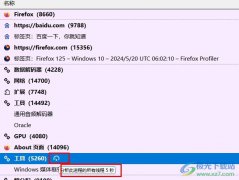
很多小伙伴在使用火狐浏览器时都会用到任务管理器工具,在该工具中,我们不仅可以查看火狐浏览器中的所有进程,还可以查看具体进程的所有线程,功能十分的丰富。有的小伙伴可能不知道...

作为一款媒体播放器工具,itunes受到了许多用户的喜欢,它是由苹果公司开发的,所以受众面大部分是苹果用户,用户在使用itunes软件时,会发现其中有着itunesstore,在这里面含有丰富的音乐、...
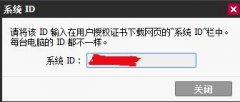
sai2笔刷是怎么导入的呢,具体该怎么操作呢?今天小编就和大家一起分享sai2笔刷导入的操作方法,有需要的朋友可以来看看哦,希望通过本篇教程的学习,可以帮助到大家。...

win10电脑成为越来越多小伙伴操作的电脑系统,有的小伙伴在使用该电脑系统的时候,发现电脑的屏幕壁纸总是会自动的进行切换,那么怎么关闭自动切换壁纸功能呢,之所以出现壁纸自动切换...
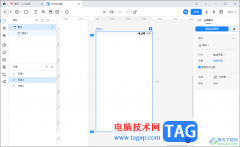
墨刀这款原型设计软件提供了很多丰富的功能,当你需要进行iPhone收集以及华为手机或者是iPad等原型的设计时,那么就可以通过墨刀进行设计操作,在设计的过程中会添加多种页面,有的小伙...
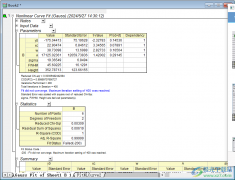
originpro成为很多专业人士都比较喜欢的一款图形设计工具,我们可以通过这款软件将需要的内容进行输入到表格,然后进行相关的设置,比如想要将数据进行高斯拟合设置,那么我们就可以进入...

mpchc播放器是一款音视频播放软件,这款软件有着非常多的设置功能,你可以将自己需要的视频导入到mpchc播放器中进行设置和播放,当我们将文件导入到中mpchc播放器中进行播放的时候,想要设...
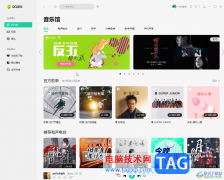
QQ音乐是一款非常好用的软件,其中的版权歌曲非常丰富,很多小伙伴都在使用。如果我们需要在电脑版QQ音乐中修改播放器样式,小伙伴们知道具体该如何进行操作吗,其实操作方法是非常简...
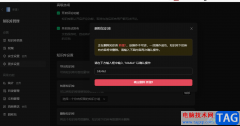
很多小伙伴在使用语雀软件的过程中经常会需要对文档以及知识库进行整理,及时的更换文档中的内容,对于不再需要的知识库也可以将其进行删除。在语雀页面中,很多小伙伴都找不到删除按...
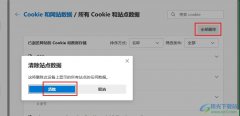
很多小伙伴在使用Edge浏览器的过程中都会产生大量的Cookie和站点数据,有的小伙伴想要将所有网站Cookie和站点数据都进行清除,但又不知道该在哪里进行该设置。其实我们只需要进入Edge浏览器...
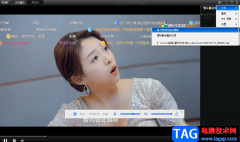
快播是一款视频播放器软件,该播放器和PotPlayer播放器有一些相同的操作,都是有可以对导入的视频进行播放记录的删除,我们可以在快播中观看到自己想要观看的视频文件,并且快播观看视频...
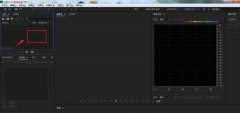
在工作中经常会用到Audition音频软件来处理音频文件,AU拳击播音员音效如何用?下面是小编介绍Audition人声调成播音员的技巧,有需要的小伙伴一起来下文看看吧,希望可以帮助到大家!...
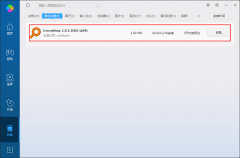
由于各种各样的原因,有的朋友想要将自己电脑上的Everything软件给卸载掉,该怎么操作呢?接下来小编就为大家带来了两种卸载方法,有需要的朋友可以来参考一下哦。...
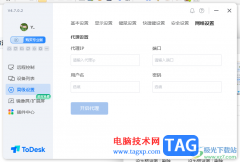
ToDesk远程控制软件是一款强大且广受大家欢迎的软件,在这款软件可以添加多个设备进行连接,以及可以在ToDesk中进行代理服务器的添加和设置,添加代理服务器可以更好的帮助你连接远程电脑...

outlook受到了许多用户的喜欢,给用户带来了丰富的邮件处理功能,让用户可以轻松完成各种邮件处理,因此outlook软件给用户带来了许多的好处,当用户在使用这款outlook软件时,会发现其中的功...